Λάβετε μεγάλα εικονίδια στα πλακίδια εφαρμογών στο μενού "Έναρξη" στα Windows 10
Το μενού Έναρξη των Windows 10 υποστηρίζει διαφορετικά μεγέθη πλακιδίων για τις εφαρμογές που τις συνδέετε. Η αλλαγή μεγέθους ενός πλακιδίου είναι πραγματικά απλή και η διακύμανση του μεγέθους σάς επιτρέπει να επισημάνετε τις πιο σημαντικές και συχνά προσπελάσιμες εφαρμογές, ενώ ταιριάζουν με τις λιγότερο συχνά χρησιμοποιούμενες σε μικρότερη περιοχή. Για εφαρμογές που δεν έχουν βελτιστοποιηθεί για τα Windows 10, μπορεί να παρατηρήσετε ότι το μέγεθος ενός πλακιδίου εφαρμογής στο Το μενού Έναρξη θα σας αφήσει ένα μεγάλο τετράγωνο ή ορθογώνιο που εξακολουθεί να έχει ένα μικρό εικονίδιο εφαρμογής που βρίσκεται στο μεσαία. Για ορισμένες εφαρμογές όπως το Chrome, ολόκληρο το πλακίδιο θα εμφανίζει το εικονίδιο του Chrome, αλλά για πολλά δημοφιλή, αυτό δεν ισχύει. Για να επιλύσετε το πρόβλημα, υπάρχει μια δωρεάν εφαρμογή ανοιχτού κώδικα που ονομάζεται Διαμόρφωση πλακιδίων.
Αυτό είναι το μενού Έναρξη όταν τα εικονίδια της εφαρμογής δεν αλλάζουν σωστά το μέγεθος με το πλακίδιο. Μπορείτε να δείτε ότι το Chrome κάνει μια χαρά, αλλά οι άλλες εφαρμογές δεν είναι τόσο πολύ.

Λήψη και εκτέλεση του TileIconifier. Θα σαρώσει το μενού Έναρξη για καρφιτσωμένα στοιχεία και θα συμπληρώσει μια λίστα με αυτά. Επιλέξτε την εφαρμογή για την οποία θέλετε να ενεργοποιήσετε ένα μεγάλο εικονίδιο. Η ίδια η εφαρμογή ενδέχεται να συνοδεύεται από ένα μεγαλύτερο εικονίδιο που δυσκολεύεται να εντοπίσει τα Windows 10 ή ίσως χρειαστεί να κατεβάσετε ένα μεγαλύτερο εικονίδιο για αυτό. Επιλέξτε την εφαρμογή και, στη συνέχεια, κάντε κλικ μέσα στο κουμπί "Medium Icon".

Η εφαρμογή θα ανοίξει αυτόματα την προεπιλεγμένη τοποθεσία όπου η εφαρμογή αποθηκεύει εικονίδια. Εάν δεν υπάρχει μεγαλύτερο εικονίδιο για να τον χρησιμοποιήσετε στον δικό σας κατάλογο της εφαρμογής, πιθανότατα θα πρέπει να κατεβάσετε ένα και να χρησιμοποιήσετε το κουμπί «Αναζήτηση» για να το επιλέξετε. Αφού επιλέξετε το εικονίδιο, επιστρέψτε στην κύρια διεπαφή της εφαρμογής. Μπορείτε να επιλέξετε διαφορετικά εικονίδια για χρήση στο μικρό πλακίδιο. Εάν το εικονίδιο διαθέτει διαφανές εικονίδιο, μπορείτε να αλλάξετε το χρώμα φόντου για το πλακίδιο της εφαρμογής από την επιλογή "Χρώμα φόντου". Κάντε κλικ στο Πλακάκι Iconify! για να εκτελέσετε τις αλλαγές.

Αυτό είναι το μενού "Έναρξη" και τα πλακίδια της εφαρμογής θα μοιάζουν μετά την αλλαγή.

Το TileIconifier απαιτεί να χρησιμοποιείτε Windows 10 build 1511 ή νεότερη έκδοση για να λειτουργήσει.
Λήψη TileIconifier για Windows
Έρευνα
Πρόσφατες δημοσιεύσεις
Mozilla Thunderbird 15: Μια ματιά στα νέα χαρακτηριστικά
Για λίγο τώρα, αναρωτιέμαι γιατί η Mozilla θα ανακοίνωνε να κάνει έ...
Εύκολη εύρεση και διαγραφή όλων των αρχείων με συγκεκριμένη επέκταση
Η εύρεση αρχείων ενός συγκεκριμένου τύπου για να απαλλαγείτε από αυ...
Τρόπος εκκαθάρισης προσωρινής μνήμης στα Windows 8 [Οδηγός]
Ένα από τα πράγματα που βοηθούν στην επιτάχυνση του υπολογιστή σας ...

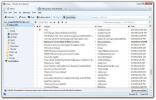

![Τρόπος εκκαθάρισης προσωρινής μνήμης στα Windows 8 [Οδηγός]](/f/a7dae8e8a3bbd1909560e6baff5adc27.jpg?width=680&height=100)